هاتفك لا يقوم بإجراء أو استقبال المكالمات ؟ إليك 9 طرق لإصلاح المشكلة
الهواتف الذكية أصبحت تمتلئ بالكثير من الوظائف التي قم تجعلنا ننسي انها في الأساس تم اختراعها وتصنيعها بهدف اجراء واستقبال المكالمات ، التواصل مع الأشخاص والتحدث معهم أصبح بديهي جداً في جميع الهواتف ، خاصتاً بعد ظهور وسائل التواصل الاجتماعي والتقنيات المتطورة في الهواتف ، ولكن أحيانا ولأسباب متعددة هاتفك لا يمكنه اجراء واستقبال المكالمات سواء كان اندرويد او ايفون ، وعندها تشعر بقيمة هذه الوظيفة الأساسية في هاتفك .
 |
| هاتفك لا يقوم بإجراء أو استقبال المكالمات ؟ إليك 9 طرق لإصلاح المشكلة |
هاتفك لا يقوم بإجراء أو استقبال المكالمات ؟ إليك 9 طرق لإصلاح المشكلة
لذلك في موضوعنا اليوم سوف نقدم لك بعض النصائح والطرق التي تساعدك في حل مشكلة عدم إمكانية اجراء او استقبال المكالمات علي هاتفك الاندرويد او الايفون ، قمنا بتجميع الخطوط العريضة للأشياء التي يمكنك تجربتها عندما لا يقوم هاتفك بإجراء أو استقبال مكالمات. هذا يشمل كل شيء من البسيط إلى الأكثر تقدماً .
لماذا هاتفي لا يقوم بإجراء أو استقبال المكالمات ؟
1. تحقق من وجود إشارة في هاتفك
بافتراض أن هاتفك يعمل بالفعل ، يجب عليك التحقق مما إذا كان يتلقى إشارة. يمكن القيام بذلك بسهولة على جهاز الايفون أو الاندرويد من خلال النظر في زاوية هاتفك في مؤشر الإشارة.
على أجهزة الايفون ومعظم أجهزة الاندرويد ، يمكن العثور على مؤشر الإشارة في الزاوية العلوية اليمنى من الشاشة. حتى شريط واحد يجب أن يشير إلى وجود إشارة كافية لإجراء واستقبال المكالمات. ومع ذلك ، إذا انقطعت الإشارة من حين لآخر بحيث ترى "لا توجد خدمة" (أو شيء مشابه على الاندرويد ) ، فقد تجد أن المكالمات لا تعمل.
إذا كانت هذه هي الحالة ، يجب أن تحاول الانتقال إلى منطقة أو موقع به إشارة أقوى. لاحظ أن بعض المواقع والمباني - مثل الأنفاق ومواقف السيارات تحت الأرض او في المناطق البعيدة عن المدن والصحراء - ستمنعك من تلقي أي إشارة او تجد الإشارة ضعيفة. على هذا الحال ، ابحث عن الأماكن الموجودة على الأرض أو فوقها والتي ليست بعيدة جدًا والتي يمكنك الحصول فيها علي إشارة مناسبة لاجراء واستقبال المكالمات .
2. قم بإيقاف تشغيل وضع الطائرة
عند التحقق من شريط الإشارة ، قد تجد بدلاً من ذلك رمزًا يشير إلى وضع الطائرة (سيبدو هذا عادةً على شكل طائرة). إذا قمت بذلك ، فهذا يعني أنه تم تنشيط وضع الطائرة وأنه لا يمكنك تلقي أي نوع من إشارات الاتصالات. هذا يعني أيضًا أنه سيتعين عليك إيقاف تشغيله إذا كنت تريد إجراء مكالمات أو استقبالها. يمكنك القيام بذلك على جهاز الايفون باتباع الخطوات التالية:
الخطوة 1 : اسحب لأسفل من أعلى يمين الشاشة. على أجهزة الايفون الأقدم ( ايفون iPhone 8 أو أقدم) ، ستحتاج إلى التمرير سريعًا لأعلى من أسفل الشاشة.
الخطوة 2 : إذا كان رمز وضع الطائرة باللون البرتقالي ، فهذا يعني أنه قيد التشغيل. قم بإيقاف تشغيله عن طريق النقر عليه حتى يصبح واضحًا.
في معظم أجهزة الاندرويد ، يمكنك (إلغاء) تنشيط وضع الطائرة عن طريق القيام بما يلي :
الخطوة 1 : افتح الإعدادات.
الخطوة 2 : حدد اللاسلكي والشبكات Wireless & Networks (أو الشبكة والإنترنت أو شيء مشابه). قد تضطر إلى النقر فوق المزيد بعد ذلك في بعض الانواع .
الخطوة 3 : قم بإلغاء تحديد وضع الطائرة .
3. تحقق من الباقة او العقد في اهاتفك / اتصل بمشغل شبكة الهاتف
ينطبق الأمر نفسه إلى حد كبير إذا كنت تستخدم نوعًا من بطاقة SIM مسبقة الدفع أو الدفع عند الاستخدام ، مما يحد من المكالمات من حيث مقدار الرصيد الذي اشتريته. تحقق من مقدار الرصيد المتبقي ، وإذا كنت جديدًا ، فاشتر المزيد إذا كنت بحاجة إلى إجراء مكالمة.
عادة ما تمنعك الأسباب المذكورة أعلاه من إجراء المكالمات. ومع ذلك ، في حالات نادرة ، يمكن إلغاء تنشيط بطاقة SIM الخاصة بك أو حظرها ، خاصةً إذا فشلت بشكل متكرر في دفع الفواتير الشهرية في الوقت المحدد. لذلك قد تضطر إلى الاتصال بمشغل شبكة الجوال من أجل حل أي مشكلات موجودة .
حتى إذا لم تكن لديك أي مشكلة في العقد أو بطاقة SIM ، فقد لا يزال من المفيد الاتصال بمشغل شبكة الهاتف في حالة حدوث أي انقطاع في الشبكة. بدلاً من ذلك ، يمكنك التحقق من مواقع مثل Downdetector بحثًا عن تحديثات الجهات الخارجية على حالات الشبكة.
4. تحقق من وجود أرقام محظورة
إذا كنت تتوقع مكالمة من رقم معين ، لكنها لا تأتي أبدًا (حتى عندما يخبرك الشخص الآخر أنه يحاول الاتصال) ، فقد ترغب في التحقق مما إذا كنت قد حظرته مسبقًا او يمكن ان يكون تم حظره عن طريق الخطأ بالنقر علي الحظر بدون قصد او عندما كان طفلك يستخدم الهاتف . يمنع حظر الرقم هذا الشخص من الاتصال بك ، لذلك إذا كنت ترغب في تلقي مكالمات من الرقم ، تحقق من قائمة الحظر للتحقق من هذا الرقم .
باستخدام الاندرويد ، يمكنك إلغاء حظر جهات الاتصال بالانتقال إلى الهاتف > المزيد > الإعدادات > الأرقام المحظورة. يجب عليك بعد ذلك النقر فوق Clear X و Unblock .
سيؤدي إلغاء حظر الرقم إلى السماح لهذا الرقم بالاتصال بك مرة أخرى. بالطبع ، لن يحقق إلغاء حظر الأرقام الكثير إذا لم تتمكن من إجراء المكالمات.
5. قم بإيقاف تشغيل وضع "عدم الإزعاج"
إذا كان لديك جهاز ايفون ، فيمكنك إيقاف تشغيل وضع "عدم الإزعاج" عن طريق التمرير لأسفل من الزاوية العلوية اليمنى (أو لأعلى من أسفل) الشاشة. بعد ذلك ، انقر فوق رمز وضع عدم الإزعاج (يبدو وكأنه هلال) بحيث يصبح واضحًا.
باستخدام الاندرويد ، يمكنك إيقاف تشغيل وضع "عدم الإزعاج" عن طريق التمرير سريعًا لأسفل من أعلى الشاشة لتوسيع مركز الإشعارات. ثم انقر فوق رمز " عدم الإزعاج" بحيث يتحول من اللون الأزرق إلى الرمادي.
6. قم بإزالة وإعادة تنشيط شريحة SIM
7. إعادة تعيين إعدادات الشبكة
كما هو الحال مع بطاقة SIM ، يمكنك محاولة إعادة ضبط إعدادات الشبكة إذا كنت لا تزال غير قادر على إجراء أو استقبال المكالمات. يؤدي ذلك إلى مسح هاتفك من أي بيانات مخزنة قد تتداخل مع عمله.
على جهاز الايفون ، انتقل إلى الإعدادات > عام > إعادة تعيين > إعادة تعيين إعدادات الشبكة.
على نظام الاندوريد ، انتقل إلى الإعدادات > النظام (أو الإدارة العامة ) > إعادة التعيين (أو خيارات إعادة التعيين ) > إعادة تعيين إعدادات الشبكة (أو إعادة تعيين الواي فاي Wi-Fi والجوال والبلوتوث ).
8. تحديث النظام
بدأت تشعر بالأحباط قليلاً الآن ، ولكن التحديث إلى أحدث إصدار متاح من نظام التشغيل الخاص بك يمكن أن يساعد في كثير من الأحيان في الحالات التي لا يقوم فيها هاتفك بإجراء مكالمات أو استقبالها.
على جهاز الايفون ، انتقل إلى الإعدادات > عام > تحديث البرنامج . سيخبرك هاتفك بعد ذلك إذا كان هناك تحديث متوفر.
على نظام الاندرويد ، انتقل إلى الإعدادات > النظام (أو الإدارة العامة ) > متقدم > تحديث النظام .
إعادة ضبط المصنع وإصلاحات الشركة المصنعة
على جهاز الايفون ، انتقل إلى الإعدادات > عام > إعادة تعيين > محو كل المحتوى والإعدادات .
على نظام الاندرويد ، انتقل إلى الإعدادات > النظام (أو الإدارة العامة ) > إعادة التعيين (أو خيارات إعادة التعيين ) > محو جميع البيانات (إعادة ضبط المصنع).
في النهاية اذا فشلت جميع هذه الطرق في حل مشكلة عدم إمكانية اجراء واستقبال المكالمات علي هاتفك ، فقد يكون الوقت قد حان للاتصال بالشركة المصنعة لهاتفك والاستفسار عن إصلاح أو استبدال هاتفك اذا كان في الضمان . إذا كان لديك جهاز ايفون ، فاتصل بشركة Apple واسأل عن إمكانية زيارة متجر آبل Apple Store. وبالمثل ، إذا كان لديك هاتف اندرويد ، فابحث عن رقم دعم رسمي أو اتصل بالشركة المصنعة له او ارسل هاتفك الي مركز صيانة معتمد ومضمون لفحص هاتفك فقد يكون هناك مشكلة في مكان ادخال شريحة الاتصال SIM او اي مشكلة اخري .


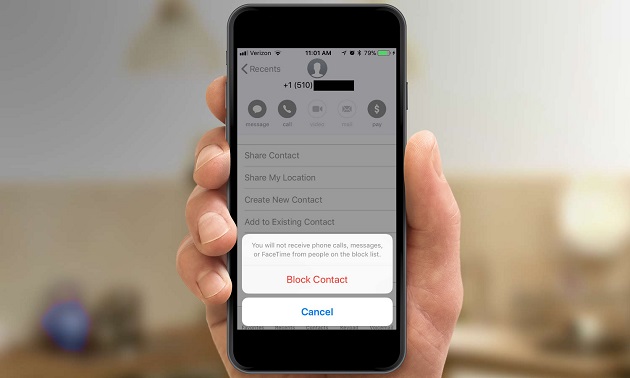













ليست هناك تعليقات:
يمكنك إضافة الملاحظات او الإستفسار عن محتوي المشاركة او اضافة معلومة جديدة لم يتم التطرق اليها ، يمنع اضافة اية روابط علي سبيل الدعاية